win7系统怎么禁用wmiprvse.exe进程
2018-03-18 08:15:01
我们在使用win7系统的时候,用户们可以打开任务管理器来查看系统当前运行的进程,并且对这些进程进行管理,最近有位win7系统用户打开任务管理器发现一个为wmiprvse.exe的进程占用的比较大的内存,那么win7系统怎么禁用wmiprvse.exe进程呢?今天为大家分享win7系统禁用wmiprvse.exe进程的操作方法。
“wmiprvse.exe”进程:
该进程的详细路径是在:C:\WINDOWS\System32\Wbem 我们可以在任务管理器中“wmiprvse.exe”进程上单击右键,选择“打开文件位置”即可看到,如果该文件不在该文件夹中,那么“wmiprvse.exe” 就是病毒、间谍软件、特洛伊木马或蠕虫,尽早使用杀毒软件进行扫描。
在Windows操作系统中,为了避免当一个提供程序失败时停止所有服务,提供程序被载入一个名为 “Wmiprvse.exe” 的分开的主机进程。Wmiprvse.exe 的多个实例可以同时运行在不同的帐户下: LocalSystem、NetworkService,或LocalService。WMI 核心 WinMgmt.exe 被载入名为Svchost.exe的共享的本地服务宿主。该进程可禁用可不禁用,如果你想将其禁用,具体禁用方法如下:
1、按下“Win+R”组合键呼出运行,在框中输入“CMD”按下回车打开“命令提示符”;如图所示:
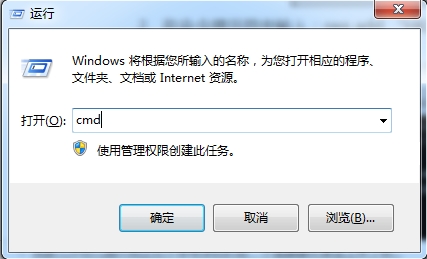
2、在命令提示符中输入:reg add “HKLM\SOFTWARE\Microsoft\Windows NT\CurrentVersion\Image File Execution Options\wmiprvse.exe” /v debugger /t reg_sz /d debugfile.exe /f 按下回车键即可。如图所示:
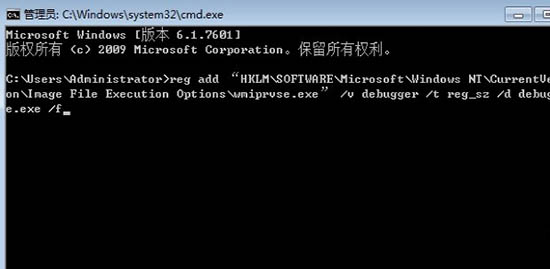
关于win7系统禁用wmiprvse.exe进程的操作方法就为用户们详细介绍到这边了,如果用户们使用电脑的时候想要禁用这个进程,可以参考上述方法步骤进行操作哦,希望本篇教程对大家有所帮助,更多精彩教程请关注u启动官方网站。
原文链接:http://www.uqidong.com/help/9480.html
吾空X17武仙笔记本搭载了英特尔酷睿第10代i7处理器以及集成显卡,今天为大家分享吾空X17武仙笔记本...
- [2021-09-29]bios怎么设置网卡启动 bios设置网卡启动操作方法
- [2021-09-29]bios怎么切换显卡 bios切换显卡模式
- [2021-09-28]技嘉Aorus 5笔记本怎么一键安装win10系统
- [2021-09-28]ROG 魔霸4运动版笔记本怎么使用u启动u盘装机一键
- [2021-09-28]磐正IH81MC-Q3主板怎么通过bios设置u盘启动
- [2021-09-27]梅捷SY-A88G-RL主板怎么通过bios设置u盘启动
- [2021-09-26]bios怎么设置cpu超频 bios设置cpu超频操作方法
U盘工具下载推荐
更多>>-
 u启动win10安装工具
[2021-09-22]
u启动win10安装工具
[2021-09-22]
-
 u启动一键装机软件
[2021-09-17]
u启动一键装机软件
[2021-09-17]
-
 u启动一键重装系统软件
[2021-09-17]
u启动一键重装系统软件
[2021-09-17]
-
 什么装机软件干净
[2021-09-16]
什么装机软件干净
[2021-09-16]
 吾空X17武仙笔记本怎么安装win8系
吾空X17武仙笔记本怎么安装win8系
 雷神911 Pro银月笔记本怎么使用u启
雷神911 Pro银月笔记本怎么使用u启
 u启动win 8pe系统维护工具箱_6.3免费
u启动win 8pe系统维护工具箱_6.3免费
 u启动win 7pe系统维护工具箱_6.3免费
u启动win 7pe系统维护工具箱_6.3免费
 bios怎么设置网卡启动 bios设置网卡
bios怎么设置网卡启动 bios设置网卡
 bios怎么切换显卡 bios切换显卡模式
bios怎么切换显卡 bios切换显卡模式
 win10怎么安装视频教学
win10怎么安装视频教学
 u启动u盘启动安装原版win8系统视频
u启动u盘启动安装原版win8系统视频
 win10系统没有兼容性选项怎么办
win10系统没有兼容性选项怎么办
 win10系统提示未安装音频设备怎么
win10系统提示未安装音频设备怎么

 联想win8改win7bios设置方法
联想win8改win7bios设置方法
 技嘉uefi bios如何设置ahci模式
技嘉uefi bios如何设置ahci模式
 惠普电脑uefi不识别u盘怎么办
惠普电脑uefi不识别u盘怎么办
 win8改win7如何设置bios
win8改win7如何设置bios
 bios没有usb启动项如何是好
bios没有usb启动项如何是好
 详析bios设置显存操作过程
详析bios设置显存操作过程
 修改bios让电脑待机不死机
修改bios让电脑待机不死机